Cattura una parte dello schermo come un professionista - 7 modi per Windows
Anche se fare uno screenshot completo è facile, cosa succede se hai bisogno solo di screenshot di una parte dello schermo? Che si tratti di un frammento di una pagina web, di una sezione di un articolo o di un'immagine da un video, gli screenshot parziali sono più efficienti. Fortunatamente, Windows offre diversi strumenti che semplificano questo compito. Dalle opzioni integrate ai potenti strumenti di terze parti, questo articolo illustra 7 modi affidabili per acquisire screenshot parziali su Windows, senza dover ritagliare nulla e catturando solo ciò che serve.
Lista guida
Come acquisire uno screenshot parziale su Windows con AnyRec Screen Recorder Come fare uno screenshot di una parte dello schermo su Windows con i tasti di scelta rapida Come acquisire uno screenshot parziale su Windows con lo strumento di cattura Come fare uno screenshot di un'area specifica su Windows con Cattura e annota Altre 3 opzioni per acquisire screenshot parziali su WindowsCome acquisire uno screenshot parziale su Windows con AnyRec Screen Recorder
Nonostante sia noto come strumento di registrazione dello schermo, AnyRec Screen Recorder Offre anche una funzione di snapshot flessibile che consente di catturare screenshot di una parte dello schermo, solo ciò di cui si ha bisogno. Non sono necessarie competenze avanzate: basta aprire l'app, scegliere l'opzione di screenshot e determinare l'area da catturare sullo schermo di Windows. Inoltre, offre un editor integrato, che consente di ritagliare, ruotare e annotare l'immagine subito dopo averla scattata. Pertanto, se si desidera uno strumento che contenga sia la registrazione che gli screenshot in un unico pacchetto, senza comprometterne la qualità, AnyRec è un'eccellente soluzione completa. Usalo per schermata su Windows 11/10 adesso!

È possibile acquisire schermate parziali, di una finestra selezionata, a scorrimento e a schermo intero.
Consente di impostare i tasti di scelta rapida per catturare schermate di una parte dello schermo e le impostazioni di output.
Salva rapidamente l'immagine acquisita in formati come JPG, PNG e altri.
Visualizza l'anteprima dell'immagine e apporta le modifiche necessarie nel programma.
Download sicuro
Download sicuro
Passo 1. Inizia avviando AnyRec Screen Recorder e cerca l'opzione "Cattura Schermo" dal menu di registrazione. Una volta cliccato, il cursore si trasformerà in un mirino: basta cliccare e trascinare sulla parte esatta dello schermo che si desidera catturare.
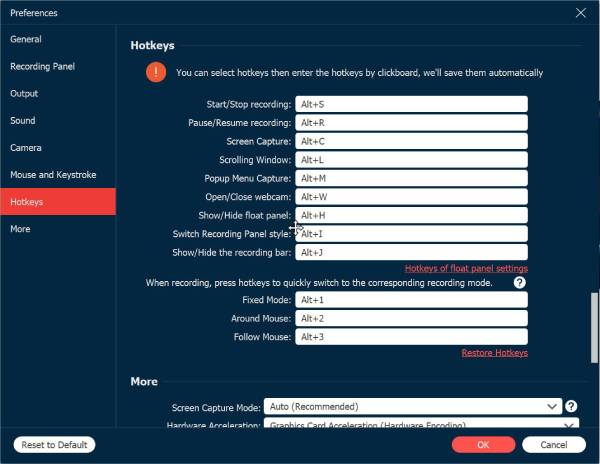
Passo 2. Successivamente, puoi fare uno screenshot parziale di Windows che appare nell'editor. Qui puoi aggiungere annotazioni, forme e altro ancora, perfetto per prendere appunti e migliorare gli elementi visivi delle tue presentazioni.

Passaggio 3. Una volta apportate tutte le modifiche, fai clic sul pulsante "Salva" dalla barra degli strumenti. Seleziona la posizione e il formato. Ed è fatta! Hai fatto in modo che lo screenshot fosse parte dello schermo, il più velocemente possibile.
Come fare uno screenshot di una parte dello schermo su Windows con i tasti di scelta rapida
Fortunatamente, Windows non ne offre solo uno; ci sono due comode combinazioni di tasti di scelta rapida che puoi usare per acquisire screenshot parziali. Questo metodo è il più utilizzato e probabilmente il più semplice per catturare una parte dello schermo. Di seguito, puoi vedere come utilizzare ciascuna combinazione di tasti e dove puoi trovare le immagini acquisite:
• Windows + Maiusc + SQuesta scorciatoia attiva le funzionalità di cattura integrate. Una volta premuto, lo schermo si oscura leggermente e il cursore si trasforma in un mirino. Basta fare clic e trascinare per selezionare la porzione dello schermo che si desidera catturare.
L'immagine viene immediatamente copiata negli appunti ed è pronta per essere incollata ovunque utilizzando i tasti "Ctrl + V", in un'e-mail, in un editor di immagini, ecc.
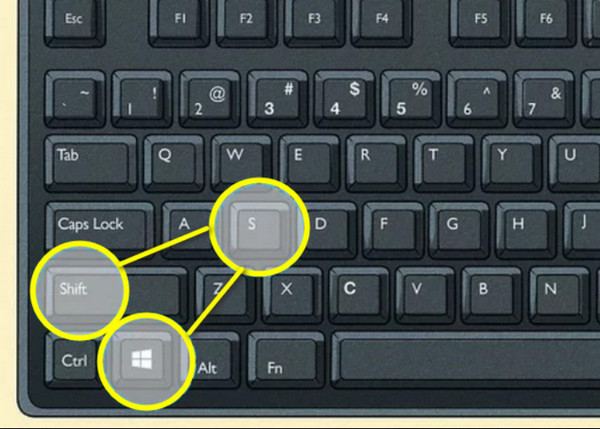
• Alt + StampSe vuoi catturare solo la finestra attiva invece di una forma libera, usa questa scorciatoia. Dopo aver premuto i tasti contemporaneamente, la finestra selezionata viene copiata negli appunti e puoi incollarla in un'app come Paint o qualsiasi editor di immagini.
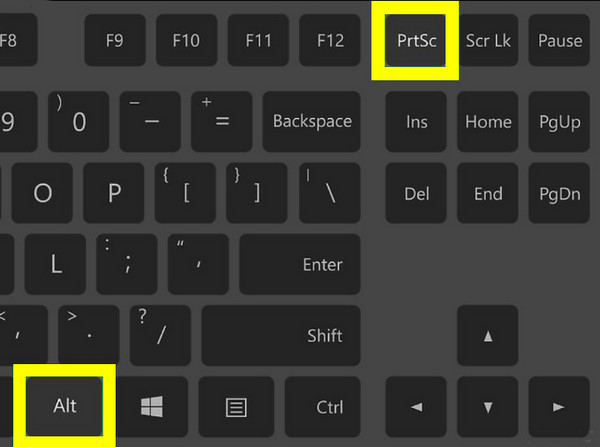
Come acquisire uno screenshot parziale su Windows con lo strumento di cattura
Il Strumento di cattura è un'app per screenshot semplice ma affidabile, integrata direttamente in Windows. È utile quando si desidera un maggiore controllo nell'acquisizione di una sola porzione dello schermo. Se non l'avete mai usata prima, ecco una guida rapida per catturare una parte dello schermo con lo Strumento di Cattura:
Passo 1. Per prima cosa, premi il tasto "Windows" e cerca "Strumento di cattura" nella barra di ricerca. Una volta che appare nei risultati, clicca per aprirlo.
Passo 2. Successivamente, seleziona il tipo di cattura che desideri effettuare dal menu a tendina "Cattura". Per catturare un'area specifica, seleziona "Cattura rettangolare", quindi fai clic sul pulsante "Nuovo" e trascina il mouse per definire la parte dello schermo che desideri catturare.
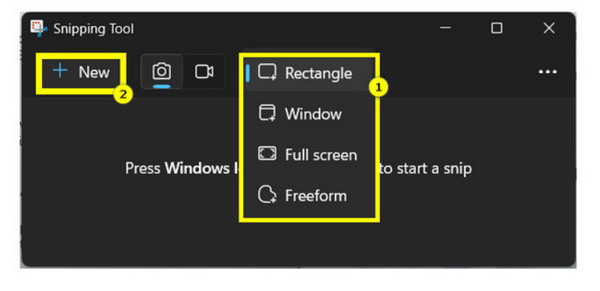
Passaggio 3. Dopo aver effettuato la selezione, l'immagine si aprirà nella finestra dello Strumento di cattura, dove potrai apportare modifiche allo screenshot, se necessario. Fai clic sul pulsante "Salva" a destra per concludere l'operazione.
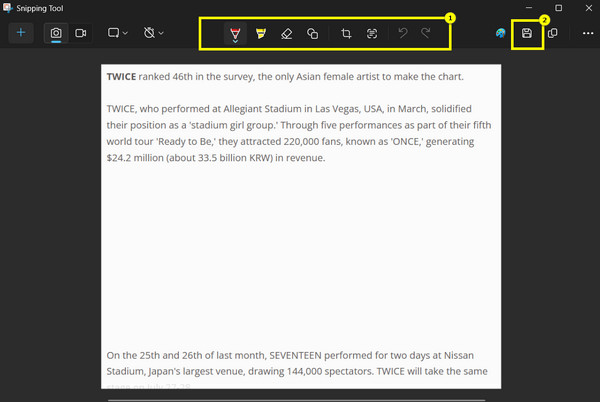
Come fare uno screenshot di un'area specifica su Windows con Cattura e annota
Nel frattempo, Cattura e Annota è una soluzione integrata per Windows che funziona come il precedente strumento di screenshot. È pensata per acquisizioni rapide e precise, soprattutto ora che si desidera acquisire uno screenshot di una parte dello schermo. Utilizzandola, è possibile ritagliare un'area personalizzata, annotare e salvare l'immagine con facilità. Ecco come funziona:
Passo 1. Avvia Cattura e annota cliccando sul menu "Windows:" e digitando lo strumento "Screenshot"; selezionalo dai risultati della ricerca. Ora, nella finestra, clicca sul pulsante "Nuovo" e lo schermo verrà oscurato.
Passo 2. Lo strumento di cattura predefinito è "Cattura rettangolare"; fai clic e trascina il mouse per scegliere l'area da catturare. Dopo l'acquisizione, l'immagine verrà aperta nella finestra Cattura e annota.
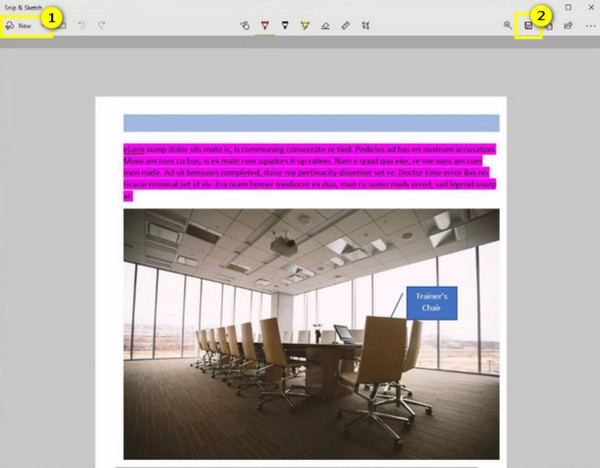
Passaggio 3. Utilizza gli strumenti di modifica integrati se necessario. Infine, fai clic sul pulsante "Salva" per esportare l'immagine sul tuo computer. Puoi anche fare clic sul pulsante "Condividi" per inviarla direttamente via email o altre app.
Altre 3 opzioni per acquisire screenshot parziali su Windows
Sebbene Windows abbia molto da offrire per catturare screenshot di una parte dello schermo, i software di terze parti possono offrire ancora più funzionalità ed efficienza, soprattutto se si acquisiscono spesso screenshot ritagliati. Hai bisogno di immagini scorrevoli o di editing delle immagini? Gli strumenti qui sotto sono ottime alternative!
Ecco un rapido confronto tra i tre strumenti di screenshot più diffusi per Windows:
| Attrezzo | Ideale per | Regione personalizzata | Output personalizzabile | Strumenti di annotazione | Formato di output |
| CondividiX | Utenti esperti e sviluppatori | rettangolo, finestra e altro | sì | di base | PNG, JPEG, GIF, BMP e TIFF |
| Cattura FastStone | Creatori professionisti e tutorial | rettangolo, finestra, scorrimento | sì | ricco | BMP, GIF, JPEG, PCX, PNG, TGA, TIFF, WEBP, FSC e PDF |
| Greenshot | Utenti occasionali e screenshot rapidi | rettangolo, finestra, pieno | sì | Bene | PNG, JPEG, GIF, BMP e TIFF |
Conclusione
Acquisizione di screenshot parziali su Windows Risparmia tempo, poiché non è necessario ritagliare le immagini per evidenziare un particolare dettaglio o informazione. Dai tasti di scelta rapida e dagli strumenti integrati ai potenti software di terze parti, puoi catturare schermate parziali in base alle tue esigenze e preferenze. Sebbene ognuno abbia i suoi punti di forza, per una soluzione completa di registrazione e screenshot, AnyRec Screen Recorder è una scelta saggia. È intuitivo, supporta l'acquisizione di aree personalizzate, ha un editor integrato e, soprattutto, un output di alta qualità, rendendolo perfetto per chiunque desideri maggiore controllo e flessibilità in un unico posto. Scopri come funziona oggi stesso e porta i tuoi screenshot parziali a un livello superiore!
Download sicuro
Download sicuro



